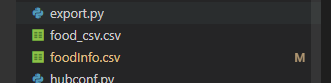温馨提示:
- 默认运行的是GPU,若发现无法执行,请在参数中替换为CUP
- 在上一版中需要用到sql,但在这一版中我全部改为了csv进行一个文件的匹配,所以不再需要装mysql了,还有创建字段啥的了
我更新了该小程序的功能,增加了csv文件的增删改查功能
功能图片

博客与B站:
B站视频:https://www.bilibili.com/video/BV1K94y1o72a/
gitee:https://gitee.com/wx_b915676bb6/yolo-pyqt.git
github:https://github.com/liuchengzhiz/yolo_pyqt_food.git
特点:
- 同时输出与检测结果与相应相关信息
- 支持视频暂停与继续检测
- 能够匹配相关信息表
- 能够将数据录入在数据库中
- 能够对匹配价格和中文的csv文件进行增删改查操作。
目的:
- 熟悉PYQT的使用
- 了解PyQt5基础控件与布局方法
- 了解信号与槽
- 熟悉视频在PyQt中的处理方法
- 了解数据库在python中的使用方法
- 了解了csv文件的增删改查操作
二、快速开始
- 首先需要大家能够成功运行开源项目yolov5模型
- 然后在yolov5模型的基础上,pip安装pyqt5这个库
- 然后即可运行(应该吧)
附上最新的主要代码
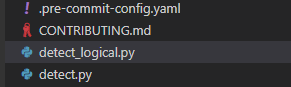
detect_logical
#
# @Author: Cjuicy
# @Date: 2022-03-21 16:00:23
# @Last Modified by: Cjuicys
# @Last Modified time: 2022-03-21 16:00:23
#
from asyncio.windows_events import NULL
from asyncore import write
from cProfile import label
from pickle import TRUE
import sys
from unittest import result
import cv2
import time
import argparse
import random
import torch
import numpy as np
import pandas as pd
import torch.backends.cudnn as cudnn
from utils.torch_utils import select_device
from models.experimental import attempt_load
from utils.general import check_img_size, non_max_suppression, scale_coords
from utils.datasets import letterbox
from utils.plots import plot_one_box2
from utils.torch_utils import select_device, load_classifier, time_synchronized
'''导入qt库'''
from PyQt5 import QtCore, QtGui, QtWidgets
from PyQt5.QtCore import *
from PyQt5.QtGui import *
from PyQt5.QtWidgets import *
import csv
'''导入自己的文件'''
from ui.food_ui import Ui_MainWindow
from utils import food_info_utils #,food_sql
class Ui_Logic_Window(QtWidgets.QWidget):
def __init__(self,parent=None):
super().__init__(parent) #父类的构造函数
self.cap = cv2.VideoCapture() #视频流
self.timer_video = QtCore.QTimer() #定义定时器,用于控制显示视频的帧率
'''csv表格操作'''
self.price_info,self.names_info = food_info_utils.get_price_info() # 获取表格价钱信息
'''GUI部分'''
self.ui = Ui_MainWindow()
# self.setWindowTitle("慧结算") #设置窗口标题名
self.layout_main = self.ui.set_ui() #初始化页面布局
self.layout_main.setWindowIcon(QIcon("./ui/icon/hjs.png")) #设置icon 不知道为啥在food_ui这个图标就上不去
arr,row = food_info_utils.get_food_info() #获取tab2表格数据
self.ui.refresh_row(arr,row) #更新tab2表格数据
# layout_main.show()
# self.setLayout(layout_main) #到这步才会显示所有控件
self.slot_init() #初始化槽函数
self.ui.button_settle_accounts.setDisabled(True) #将结账按钮触发禁用
'''先定义一些变量'''
self.num_stop = 1 # 暂停与播放辅助信号,note:通过奇偶来控制暂停与播放
self.output_folder = 'output/'
self.vid_writer = None
self.order_info = '' #用于存储订单的信息
self.arr = np.array(arr) #用于存放最新的food_info.csv表的信息
'''初始化模型'''
self.openfile_name_model = "./yolov5s.pt"
self.model_init()
self.button_camera_open() # 打开摄像头检测
# self.button_video_open()
'''槽函数,用于一些触发事件'''
def slot_init(self):
self.ui.button_confirm.clicked.connect(self.button_video_stop)
self.ui.button_settle_accounts.clicked.connect(self.insert_order)
self.timer_video.timeout.connect(self.show_video_frame)
self.ui.button_picture.clicked.connect(self.button_image_open)
self.ui.add_confirm_button_tab2.clicked.connect(self.button_add_confirm_tab2)
self.ui.delete_confirm_button_tab2.clicked.connect(self.button_delete_confirm_tab2)
self.ui.alter_confirm_button_tab2.clicked.connect(self.button_alter_confirm_tab2)
self.ui.select_confirm_button_tab2.clicked.connect(self.button_select_confirm_tab2)
'''加载相关参数,并初始化模型'''
def model_init(self):
parser = argparse.ArgumentParser()
parser.add_argument('--weights', nargs='+', type=str, default='yolov5s.pt', help='model.pt path(s)')
parser.add_argument('--source', type=str, default='data/images', help='source') # file/folder, 0 for webcam
parser.add_argument('--img-size', type=int, default=640, help='inference size (pixels)')
parser.add_argument('--conf-thres', type=float, default=0.25, help='object confidence threshold')
parser.add_argument('--iou-thres', type=float, default=0.45, help='IOU threshold for NMS')
parser.add_argument('--device', default='', help='cuda device, i.e. 0 or 0,1,2,3 or cpu')
parser.add_argument('--view-img', action='store_true', help='display results')
parser.add_argument('--save-txt', action='store_true', help='save results to *.txt')
parser.add_argument('--save-conf', action='store_true', help='save confidences in --save-txt labels')
parser.add_argument('--nosave', action='store_true', help='do not save images/videos')
parser.add_argument('--classes', nargs='+', type=int, help='filter by class: --class 0, or --class 0 2 3')
parser.add_argument('--agnostic-nms', action='store_true', help='class-agnostic NMS')
parser.add_argument('--augment', action='store_true', help='augmented inference')
parser.add_argument('--update', action='store_true', help='update all models')
parser.add_argument('--project', default='runs/detect', help='save results to project/name')
parser.add_argument('--name', default='exp', help='save results to project/name')
parser.add_argument('--exist-ok', action='store_true', help='existing project/name ok, do not increment')
self.opt = parser.parse_args()
# print(self.opt)
source, weights, view_img, save_txt, imgsz = self.opt.source, self.opt.weights, self.opt.view_img, self.opt.save_txt, self.opt.img_size
if self.openfile_name_model:
weights = self.openfile_name_model
print("Using button choose model")
# self.device = select_device(self.opt.device)
self.device = torch.device('cuda:0')
self.half = self.device.type != 'cpu' # half precision only supported on CUDA
cudnn.benchmark = True
# Load model
self.model = attempt_load(weights, map_location=self.device) # load FP32 model
stride = int(self.model.stride.max()) # model stride
self.imgsz = check_img_size(imgsz, s=stride) # check img_size
if self.half:
self.model.half() # to FP16
# Second-stage classifier
classify = False
if classify:
modelc = load_classifier(name='resnet101', n=2) # initialize
modelc.load_state_dict(torch.load('weights/resnet101.pt', map_location=self.device)['model']).to(self.device).eval()
# Get names and colors
self.names = self.model.module.names if hasattr(self.model, 'module') else self.model.names
self.colors = [[random.randint(0, 255) for _ in range(3)] for _ in self.names]
# print("model initial done")
# 设置提示框
# QtWidgets.QMessageBox.information(self, u"Notice", u"模型加载完成", buttons=QtWidgets.QMessageBox.Ok,
# defaultButton=QtWidgets.QMessageBox.Ok)
# 目标检测
def detect(self, name_list, img):
'''
:param name_list: 文件名列表
:param img: 待检测图片
:return: info_show:检测输出的文字信息
'''
showimg = img
with torch.no_grad():
img = letterbox(img, new_shape=self.opt.img_size)[0]
# Convert
img = img[:, :, ::-1].transpose(2, 0, 1) # BGR to RGB, to 3x416x416
img = np.ascontiguousarray(img)
img = torch.from_numpy(img).to(self.device)
img = img.half() if self.half else img.float() # uint8 to fp16/32
img /= 255.0 # 0 - 255 to 0.0 - 1.0
if img.ndimension() == 3:
img = img.unsqueeze(0)
# Inference
pred = self.model(img, augment=self.opt.augment)[0]
# Apply NMS
pred = non_max_suppression(pred, self.opt.conf_thres, self.opt.iou_thres, classes=self.opt.classes,
agnostic=self.opt.agnostic_nms)
info_show = ""
# --定义标签变量名--
label_names = ""
# Process detections
for i, det in enumerate(pred):
if det is not None and len(det):
# Rescale boxes from img_size to im0 size
det[:, :4] = scale_coords(img.shape[2:], det[:, :4], showimg.shape).round()
for *xyxy, conf, cls in reversed(det):
# if self.names[int(cls)] in self.names_info: #将英文替换为中文
# chinese_name = str(self.names_info[self.names[int(cls)]]) #
# label = '%s %.2f' % (self.names[int(cls)], conf) #原始代码
label = '%s %.2f' % (self.names[int(cls)], conf) #这是英文
# ch_text = '%s %.2f' % (chinese_name, conf) #这是中文label 传入plot_one_box2就好
name_list.append(self.names[int(cls)])
single_info = plot_one_box2(xyxy, showimg, label=label, color=self.colors[int(cls)], line_thickness=2)
# print(single_info)
info_show = info_show + single_info + "\n"
#获取检测到的所有标签
label_names = label_names+","+self.names[int(cls)]
label_names = label_names.split(",") # 转化为数组(字符串头有一个',')
label_names = [i for i in label_names if(len(str(i))!=0)] # 去掉数组内的空值
return info_show , label_names
'''设置保存的视频名字和路径'''
def set_video_name_and_path(self):
now = time.strftime("%Y-%m-%d-%H-%M-%S", time.localtime(time.time()))
# if vid_cap: # video
fps = self.cap.get(cv2.CAP_PROP_FPS)
w = int(self.cap.get(cv2.CAP_PROP_FRAME_WIDTH))
h = int(self.cap.get(cv2.CAP_PROP_FRAME_HEIGHT))
save_path = self.output_folder + 'video_output/' + now + '.mp4'
return fps, w, h, save_path
'''打开摄像头检测'''
def button_camera_open(self):
print("Open camera to detect")
camera_num = 0
self.cap = cv2.VideoCapture(camera_num)
bool_open =self.cap.open(camera_num)
if not bool_open:
QtWidgets.QMessageBox.warning(self, u"Warning", u"打开摄像头失败", buttons=QtWidgets.QMessageBox.Ok,
defaultButton=QtWidgets.QMessageBox.Ok)
else:
fps, w, h, save_path = self.set_video_name_and_path()
# fps = 5 # 控制摄像头检测下的fps,Note:保存的视频,播放速度有点快,我只是粗暴的调整了FPS
self.vid_writer = cv2.VideoWriter(save_path, cv2.VideoWriter_fourcc(*'mp4v'), fps, (w, h))
self.timer_video.start(30)
'''定义视频帧操作'''
def show_video_frame(self):
name_list = []
flag, img = self.cap.read()
if img is not None:
info_show , label_names = self.detect(name_list, img) # 检测结果写入到原始img上
self.vid_writer.write(img) # 检测结果写入视频
# print(info_show)
self.set_labels(label_names) # 处理lable并显示在GUI上
show = cv2.resize(img, (640, 480)) # 直接将原始img上的检测结果进行显示
self.result = cv2.cvtColor(show, cv2.COLOR_BGR2RGB)
showImage = QtGui.QImage(self.result.data, self.result.shape[1], self.result.shape[0],
QtGui.QImage.Format_RGB888)
# self.ui.label.setPixmap(QtGui.QPixmap.fromImage(showImage))
self.ui.label_show_camera_tab.setPixmap(QtGui.QPixmap.fromImage(showImage)) #往显示视频的Label里 显示QImage
# self.ui.label.setScaledContents(True) # 设置图像自适应界面大小
else:
self.timer_video.stop() # 读写结束,释放资源
self.cap.release() # 释放video_capture资源
self.vid_writer.release() # 释放video_writer资源
self.ui.button_settle_accounts.setDisabled(True) # 视频帧显示期间,禁用结账按键功能
''' 暂停与继续检测 '''
def button_video_stop(self):
self.timer_video.blockSignals(False)
# 暂停检测
# 若QTimer已经触发,且激活
if self.timer_video.isActive() == True and self.num_stop%2 == 1:
self.ui.button_confirm.setText(u'重新确认') #当前状态为暂停状态
self.num_stop = self.num_stop + 1 # 调整标记信号为偶数
self.timer_video.blockSignals(True)
self.ui.button_settle_accounts.setDisabled(False) # 启动结账按钮
# 继续检测
else :
self.num_stop = self.num_stop + 1
self.ui.button_confirm.setText(u'确认')
self.ui.button_settle_accounts.setDisabled(True)
# 打开图片并检测
def button_image_open(self):
self.button_video_stop() #将摄像头暂停
print('button_image_open')
name_list = []
try:
img_name, _ = QtWidgets.QFileDialog.getOpenFileName(self, "打开图片", "data/images", "*.jpg;;*.png;;All Files(*)")
except OSError as reason:
print('文件打开出错啦!核对路径是否正确'+ str(reason))
else:
# 判断图片是否为空
if not img_name:
QtWidgets.QMessageBox.warning(self, u"Warning", u"打开图片失败", buttons=QtWidgets.QMessageBox.Ok,
defaultButton=QtWidgets.QMessageBox.Ok)
self.button_video_stop()
else:
# self.num_stop = self.num_stop + 1 #摄像头暂停修正,否则两次图像识别,第二次无法读取图片,这也会导致另一个按钮得点两次(是个大问题)
img = cv2.imread(img_name)
print("img_name:", img_name)
info_show , label_names = self.detect(name_list, img)
# 获取当前系统时间,作为img文件名
now = time.strftime("%Y-%m-%d-%H-%M-%S", time.localtime(time.time()))
file_extension = img_name.split('.')[-1]
new_filename = now + '.' + file_extension # 获得文件后缀名
file_path = self.output_folder + 'img_output/' + new_filename
cv2.imwrite(file_path, img)
# 检测信息显示在界面
self.set_labels(label_names) # 处理lable并显示在GUI上
# self.ui.textBrowser.setText(info_show)
# 检测结果显示在界面
self.result = cv2.cvtColor(img, cv2.COLOR_BGR2BGRA)
self.result = cv2.resize(self.result, (640, 480), interpolation=cv2.INTER_AREA)
self.ShowImage = QtGui.QImage(self.result.data, self.result.shape[1], self.result.shape[0], QtGui.QImage.Format_RGB32)
self.ui.label_show_camera_tab.setPixmap(QtGui.QPixmap.fromImage(self.ShowImage))
self.ui.label_show_camera_tab.setScaledContents(True)
# self.ui.label.setScaledContents(True) # 设置图像自适应界面大小
'''处理获取到的lable函数'''
def set_labels(self ,labels ):
self.ui.list_show.clearContents() #对表格先进行一个清空
labels = pd.value_counts(labels) #对标签数组进行重复个数统计
total_price = 0
order_sql = []
if len(labels.index.values) != 0:
labels_sum = len(labels.index.values) #获取标签总数
for i in range(labels_sum):
label_num = str(labels.values[i]) #获取对应标签的个数
if labels.index.values[i] in self.names_info: #将英文替换为中文
label_name = str(self.names_info[labels.index.values[i]])
self.ui.list_show.setItem(i,0,QTableWidgetItem(label_name)) #添加对应标签名字
else:
self.ui.list_show.setItem(i,0,QTableWidgetItem(labels.index.values[i])) #添加没有匹配到中文的名字
self.ui.list_show.setItem(i,1,QTableWidgetItem(label_num)) #添加对应标签个数
#记录数据库要插入的字符
order_sql.append(str(labels.index.values[i]))
order_sql.append(str(label_num))
# 判断字典内是否有该key,有添加对应价钱数据,没有则选择默认值(99元)
if labels.index.values[i] in self.price_info :
label_price = str(self.price_info[labels.index.values[i]])
self.ui.list_show.setItem(i,2,QTableWidgetItem("¥"+label_price))
# 计算总价
total_price = total_price + (float(label_price) * int(label_num))
else :
self.ui.list_show.setItem(i,2,QTableWidgetItem("99"))
# 计算总价
total_price = total_price + (float(99) * int(label_num))
#设置数据库内容
if i+1>=labels_sum: #判断是不是遍历到了标签最后
while(i<5): #循环,添加剩余的例如数据库的内容
order_sql.append('null')
order_sql.append('null')
i = i+1
account = "总价:¥ "+ str(total_price)
self.ui.label_account.setText(account)
#设置数据库
order_sql.insert(0,str(total_price)) #插入总价钱
order_sql.insert(0,"null") #插入id变量
order_sql.append("CURRENT_TIMESTAMP") #插入当前时间
# print(order_sql)
self.order_info = order_sql
'''插入数据'''
def insert_order(self):
price = self.order_info[1] #获取价钱
if price == '0':
QtWidgets.QMessageBox.information(self, u"Notice", u"抱歉,没有识别到食物", buttons=QtWidgets.QMessageBox.Ok,defaultButton=QtWidgets.QMessageBox.Ok)
self.button_video_stop()
else:
# 设置提示框
click = QtWidgets.QMessageBox.information(self, u"Notice", u"您确定结账吗",
QtWidgets.QMessageBox.Yes|QtWidgets.QMessageBox.No)
if(click == QMessageBox.Yes):
with open("./food_csv.csv", "a+",newline='') as csvfile:
writer = csv.writer(csvfile)
writer.writerow(self.order_info)
csvfile.close()
QtWidgets.QMessageBox.information(self, u"Notice", u"结账成功", buttons=QtWidgets.QMessageBox.Ok,defaultButton=QtWidgets.QMessageBox.Ok)
self.button_video_stop()
else:
self.button_video_stop()
# food_sql.insert_order_info(self.order_info)
# 显示数据
# food_sql.select_order_info()
# 打开视频并检测
def button_video_open(self):
# video_name, _ = QtWidgets.QFileDialog.getOpenFileName(self, "打开视频", "data/", "*.mp4;;*.avi;;All Files(*)")
flag = self.cap.open('C:/Users/24265/Desktop/3.mp4')
if not flag:
QtWidgets.QMessageBox.warning(self, u"Warning", u"打开视频失败", buttons=QtWidgets.QMessageBox.Ok,defaultButton=QtWidgets.QMessageBox.Ok)
else:
#-------------------------写入视频----------------------------------#
fps, w, h, save_path = self.set_video_name_and_path()
self.vid_writer = cv2.VideoWriter(save_path, cv2.VideoWriter_fourcc(*'mp4v'), fps, (w, h))
self.timer_video.start(30) # 以30ms为间隔,启动或重启定时器
# 进行视频识别时,关闭其他按键点击功能
# self.ui.pushButton_video.setDisabled(True)
# self.ui.pushButton_img.setDisabled(True)
# self.ui.pushButton_camer.setDisabled(True)
#按钮查询功能
def button_select_confirm_tab2(self):
str1 = self.ui.select_LineEdit_tab2.text()
if len(str1) ==0: #判断字符是否为空
self.ui.select_lable.setText("请输入数据")
return 0
if str1.find("_") == -1: #检测出是中文
for i in range(self.arr.shape[0]):
if str1 == self.arr[i][2]:
self.ui.select_lable.setText( "行号:"+str(i+1)+" 拼音:"+self.arr[i][0]+" 价格:¥"+self.arr[i][1]+" 中文:"+self.arr[i][2])
break
else:
self.ui.select_lable.setText("抱歉没有找到该菜品")
else: #为拼音
for i in range(self.arr.shape[0]):
if str1 == self.arr[i][0]:
self.ui.select_lable.setText( "行号:"+str(i+1)+" 拼音:"+self.arr[i][0]+" 价格:¥"+self.arr[i][1]+" 中文:"+self.arr[i][2])
break
else:
self.ui.select_lable.setText("抱歉没有找到该菜品")
return 0
#检查是否为中文字符
def check_contain_chinese(self,check_str):
for ch in check_str:
if u'\u4e00' <= ch <= u'\u9fff':
return True
else:
return False
#查询按钮重构——查询的表是food_info表
def select_list_tab2(self,str2):
flag = -1
str1 = str(str2)
str1 = str1.replace("_",'') #将短横线去除
str1 = str1.replace(" ",'')
print(str1)
#flag 为空:0
if len(str1) == 0: #判断字符是否为空
flag = 0 #为空返回零
return flag
#flag 拼音重复:1 为拼音:2
if str1.encode('UTF-8').isalpha(): #如果为拼音
for i in range(self.arr.shape[0]):
if str2 == self.arr[i][0]: #str2是没有去掉_的拼音
flag = 1 #拼音重复
return flag
flag = 2 #为拼音
return flag
#flag 为数字:3
if str1.isdigit():
flag = 3 #为数字
return flag
#为重复中文:3 为中文:5
if self.check_contain_chinese(str1):
for i in range(self.arr.shape[0]):
if str1 == self.arr[i][2]:
flag = 4 #重复中文返回4
return flag
flag = 5 #为中文
return flag
return flag
def button_add_confirm_tab2(self):
str1 = self.ui.add_LineEdit_tab2_1.text() #获取输入框内的数据
str2 = self.ui.add_LineEdit_tab2_2.text()
str3 = self.ui.add_LineEdit_tab2_3.text()
select_result_1 = self.select_list_tab2(str1) #返回结果 检查拼音
select_result_2 = self.select_list_tab2(str2)
select_result_3 = self.select_list_tab2(str3) #检查 中文
print(select_result_1,select_result_2,select_result_3)
if len(str1) == 0 or len(str2)== 0 or len(str3)==0: #判断字符是否为空
self.ui.add_hint_lable.setText("请将数据填写在输入框中")
return 0
elif select_result_1 == 1:
self.ui.add_hint_lable.setText("已存在该拼音")
return 0
elif select_result_1 != 2:
self.ui.add_hint_lable.setText("请输入拼音")
return 0
elif select_result_2 != 3:
self.ui.add_hint_lable.setText("在第二个输入框内请填入数字")
return 0
elif select_result_3 == 4:
self.ui.add_hint_lable.setText("已存在中文")
return 0
elif select_result_3 !=5:
self.ui.add_hint_lable.setText("请输入中文")
return 0
else:
arr = np.array([str1,str2,str3]) #数组追加内容到最后
self.arr = np.r_[self.arr,[arr]]
food_info_utils.add_arr_food_info_csv(arr) #将添加的内容添加到csv表格内
self.ui.refresh_row(self.arr,self.arr.shape[0])
self.ui.add_hint_lable.setText("添加成功")
self.price_info,self.names_info = food_info_utils.get_price_info() # 更新信息,让检测时,信息即使改变
return 0
def button_delete_confirm_tab2(self):
str1 = self.ui.delete_LineEdit_tab2_1.text()
if str1.isdigit() == False:
self.ui.delete_hint_lable.setText("请输数字")
return 0
num = int(str1)
if num > 0 and num<=len(self.arr):
self.arr = np.delete(self.arr,num-1,0)
print(self.arr)
food_info_utils.delete_arr_food_info_csv(num-1) #这些数据编号都是从0开始,所以需要减1
arr,row = food_info_utils.get_food_info() #获取tab2表格数据
self.ui.refresh_row(arr,row) #表格刷新
self.arr = np.array(arr) #更新存放在内存的数组
self.ui.delete_hint_lable.setText("删除成功")
self.price_info,self.names_info = food_info_utils.get_price_info() # 更新信息,让检测时,信息即使改变
else:
self.ui.delete_hint_lable.setText("请输入准确行号")
return 0
def button_alter_confirm_tab2(self):
str1 = self.ui.alter_LineEdit_tab2_1.text()
str2 = self.ui.alter_LineEdit_tab2_2.text()
str3 = self.ui.alter_LineEdit_tab2_3.text()
str4 = self.ui.alter_LineEdit_tab2_4.text()
if len(str1) != 0: #不为空
if str1.isdigit(): #如果为数字
num = int(str1)
if num>0 and num<=len(self.arr):
pass
else:
self.ui.alter_hint_lable.setText("请输入准确行号")
return 0
else:
self.ui.alter_hint_lable.setText("请输入数字")
return 0
else:
self.ui.alter_hint_lable.setText("请输入行号")
return 0
str2 = str2.replace("_",'') #将_去掉
str2 = str2.replace(" ",'')
if len(str2) != 0: #不为空
if str2.encode('UTF-8').isalpha(): #如果为拼音
pass
else:
self.ui.alter_hint_lable.setText("请输入拼音")
return 0
if len(str3) != 0: #不为空
if str3.isdigit(): #如果为数字
pass
else:
self.ui.alter_hint_lable.setText("请输入数字")
return 0
if len(str4) != 0: #不为空
if self.check_contain_chinese(str4): #如果为中文
pass
else:
self.ui.alter_hint_lable.setText("请输入中文")
return 0
arr = [str2,str3,str4]
if len(str1) != 0:
food_info_utils.alter_arr_food_info_csv(num-1,arr)
arr,row = food_info_utils.get_food_info() #获取tab2表格数据
self.ui.refresh_row(arr,row) #表格刷新
self.arr = np.array(arr) #更新存放在内存的数组
self.ui.alter_hint_lable.setText("修改成功")
self.price_info,self.names_info = food_info_utils.get_price_info() # 更新信息,让检测时,信息即使改变
if __name__ == '__main__':
app = QtWidgets.QApplication(sys.argv)
current_ui =Ui_Logic_Window() #实例化Ui_MainWindow
current_ui.layout_main.show() #调用ui的show()以显示。同样show()是源于父类QtWidgets.QWidget的
sys.exit(app.exec_())
input("please input any key to exit!")
food_info_utils.py
用于操作csv文件
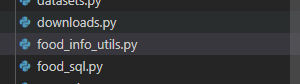
#
# @Author: Cjuicy
# @Date: 2022-03-21 20:25:16
# @Last Modified by: Cjuicys
# @Last Modified time: 2022-03-21 20:25:16
#
'''
存放价钱的读函数
'''
import csv
from matplotlib.pyplot import axis
import numpy as np
import pandas as pd
from pip import main
# 读取csv文件获得价钱信息
#注意csv不能有多余空行,最下面只能有一个空行(否则会报错)
def get_price_info():
price_info = {}
names_info = {}
with open('foodInfo.csv', 'r',encoding="utf-8") as csvfile: # 此目录即是当前项目根目录
spamreader = csv.reader(csvfile)
# 逐行遍历csv文件,按照字典存储用户名与密码
for row in spamreader:
price_info[row[0]] = row[1]
names_info[row[0]] = row[2]
return price_info,names_info
#读取csv文件获得价钱信息
def get_food_info():
arr_all=[]
with open('foodInfo.csv', 'r',encoding="utf-8") as csvfile: # 此目录即是当前项目根目录
spamreader = csv.reader(csvfile)
# 逐行遍历csv文件,按照字典存储用户名与密码
for row in spamreader:
arr_all.append(row)
arr_all = np.array(arr_all)
return arr_all, arr_all.shape[0]
'''对foodInfo.csv增加操作'''
def add_arr_food_info_csv(new_arr):
with open('foodInfo.csv', 'a+',newline="" ,encoding="utf-8") as csvfile: # 此目录即是当前项目根目录
wf = csv.writer(csvfile)
wf.writerow(new_arr)
return 0
'''对foodInfo.csv删除操作'''
def delete_arr_food_info_csv(num):
df = pd.read_csv("foodInfo.csv",header=None,encoding="utf-8")
num = int(num)
df = df.drop(num)
df.to_csv("foodInfo.csv",index=0,header=None,encoding="utf-8")
return 0
'''对foodInfo.csv修改操作'''
def alter_arr_food_info_csv(num,arr):
arr = np.array(arr)
data = pd.read_csv("foodInfo.csv",header=None,encoding="utf-8")
if len(arr[0])!=0:
data.iat[num,0] = arr[0] #替换csv指定位置替换 应为没有标题,所以都是用编号为索引
if len(arr[1])!=0:
data.iat[num,1] = arr[1]
if len(arr[2])!=0:
data.iat[num,2] = arr[2]
data.to_csv("foodInfo.csv",index=0,header=None,encoding="utf-8")
return 0
# if __name__ == '__main__':
# get_price_info()
food_ui
设计UI界面的函数
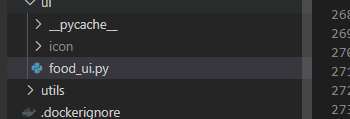
# @Author: Cjuicy
# @Date: 2022-03-21 16:07:16
# @Last Modified by: Cjuicys
# # @Last Modified time: 2022-03-21 16:07:16 */
from select import select
from PyQt5 import QtCore, QtGui, QtWidgets
from PyQt5.QtCore import *
from PyQt5.QtGui import *
from PyQt5.QtWidgets import *
from matplotlib import widgets
import numpy as np
class Ui_MainWindow(object):
'''程序界面布局'''
def set_ui(self):
'''设置主界面'''
self.__layout_main =QTabWidget()
'''创建三个小控件窗口'''
self.__layout_main_tab1 =QtWidgets.QWidget() #tab1总布局界面
self.__layout_main_tab2 = QtWidgets.QWidget() #tab2的总布局界面
'''将三个选项卡添加到顶层窗口中'''
self.__layout_main.addTab(self.__layout_main_tab1,"识别")
self.__layout_main.addTab(self.__layout_main_tab2,"管理")
'''每个选项卡自定义内容'''
self.tab1UI()
self.tab2UI()
# self.__layout_main.setWindowIcon(QIcon("./icon/hjs.png"))
self.__layout_main.setWindowTitle("慧结算")
# self.__layout_main = QtWidgets.QGridLayout() #总布局
# self.__layout_fun_button1 = QtWidgets.QHBoxLayout() #按键布局1
# self.__layout_fun_button2 = QtWidgets.QHBoxLayout() #按键布局2
# self.__layout_data_show = QtWidgets.QVBoxLayout() #数据(视频)显示布局
# self.__layout_list_show = QtWidgets.QVBoxLayout() #表格布局
# self.button_confirm = QtWidgets.QPushButton('确认') #建立用于打开摄像头的按键
# self.button_settle_accounts = QtWidgets.QPushButton('结账') #建立结账的按钮
# self.button_picture = QtWidgets.QPushButton("图片识别") #建立图片识别的按钮
# self.list_show = QtWidgets.QTableWidget(6,3) #建立表格
# self.label_account = QtWidgets.QLabel("总价:") #建立label
# '''set butten size '''
# self.button_confirm.setMinimumHeight(50) #设置按键大小
# self.button_settle_accounts.setMinimumHeight(50)
# self.button_picture.setMinimumHeight(50)
# self.label_account.setMinimumHeight(50) #设置label大小
# # self.button_close.move(10,100) #移动按键 这句话去掉好像也没关系
# '''设置标签的格式'''
# font = QtGui.QFont()
# font.setPixelSize(18)
# self.label_account.setFont(font)
# '''设置表格'''
# self.list_show.setHorizontalHeaderLabels(["名称","数量","单价"])
# self.list_show.horizontalHeader().setSectionResizeMode(QHeaderView.Stretch)# adaptive size
# self.list_show.setEditTriggers(QAbstractItemView.EditTrigger(False)) #将表格的内容设为不可编辑
# '''信息显示'''
# self.label_show_camera = QtWidgets.QLabel() #定义显示视频的Label
# self.label_show_camera.setFixedSize(641,481) #给显示视频的Label设置大小为641x481
# '''把按键加入到按键布局中'''
# self.__layout_fun_button1.addWidget(self.button_confirm) #把重新确认的按键放到按键布局中
# self.__layout_fun_button1.addWidget(self.button_picture) #吧图片识别放到按键布局中
# self.__layout_fun_button2.addWidget(self.button_settle_accounts) #把结账的按键放到按键布局中
# '''把表格加入到表格布局中'''
# self.__layout_list_show.addWidget(self.list_show) #将表格添加到表格布局中
# self.__layout_list_show.addWidget(self.label_account) #将总价label添加到表格布局中
# '''设置按钮布局之间的间隔'''
# self.__layout_fun_button1.setSpacing(20) #设置控件距离
# '''把某些控件加入到总布局中'''
# self.__layout_main.addLayout(self.__layout_list_show,0,0) #将表格布局添加到总布局中
# self.__layout_main.addLayout(self.__layout_fun_button1,1,1) #把按键布局加入到总布局中
# self.__layout_main.addLayout(self.__layout_fun_button2,1,0) #把按键布局加入到总布局中
# self.__layout_main.addWidget(self.label_show_camera,0,1) #把用于显示视频的Label加入到总布局中
return self.__layout_main
def tab1UI(self):
'''与外界接触的按键需要用到self'''
# self.__layout_main = QtWidgets.QGridLayout() #总布局
layout_main_tab = QtWidgets.QGridLayout() #tab1总布局界面
layout_fun_button1_tab = QtWidgets.QHBoxLayout() #按键布局1
layout_fun_button2_tab = QtWidgets.QHBoxLayout() #按键布局2
layout_data_show_tab = QtWidgets.QVBoxLayout() #数据(视频)显示布局
layout_list_show_tab = QtWidgets.QVBoxLayout() #表格布局
self.button_confirm = QtWidgets.QPushButton('确认') #建立用于打开摄像头的按键
self.button_settle_accounts = QtWidgets.QPushButton('结账') #建立结账的按钮
self.button_picture = QtWidgets.QPushButton("图片识别") #建立图片识别的按钮
self.list_show = QtWidgets.QTableWidget(6,3) #建立表格
self.label_account = QtWidgets.QLabel("总价:") #建立label
'''set butten size '''
self.button_confirm.setMinimumHeight(50) #设置按键大小
self.button_settle_accounts.setMinimumHeight(50)
self.button_picture.setMinimumHeight(50)
self.label_account.setMinimumHeight(50) #设置label大小
'''设置标签的格式'''
font = QtGui.QFont()
font.setPixelSize(18)
self.label_account.setFont(font)
'''设置表格'''
self.list_show.setHorizontalHeaderLabels(["名称","数量","单价"])
self.list_show.horizontalHeader().setSectionResizeMode(QHeaderView.Stretch)# adaptive size
self.list_show.setEditTriggers(QAbstractItemView.EditTrigger(False)) #将表格的内容设为不可编
'''信息显示'''
self.label_show_camera_tab = QtWidgets.QLabel() #定义显示视频的Label
self.label_show_camera_tab.setFixedSize(641,481) #给显示视频的Label设置大小为641x481
'''把按键加入到按键布局中'''
layout_fun_button1_tab.addWidget(self.button_confirm) #把重新确认的按键放到按键布局中
layout_fun_button1_tab.addWidget(self.button_picture) #吧图片识别放到按键布局中
layout_fun_button2_tab.addWidget(self.button_settle_accounts) #把结账的按键放到按键布局中
'''把表格加入到表格布局中'''
layout_list_show_tab.addWidget(self.list_show) #将表格添加到表格布局中
layout_list_show_tab.addWidget(self.label_account) #将总价label添加到表格布局中
'''设置按钮布局之间的间隔'''
layout_fun_button1_tab.setSpacing(20) #设置控件距离
'''把某些控件加入到总布局中'''
layout_main_tab.addLayout(layout_list_show_tab,0,0) #将表格布局添加到总布局中
layout_main_tab.addLayout(layout_fun_button1_tab,1,1) #把按键布局加入到总布局中
layout_main_tab.addLayout(layout_fun_button2_tab,1,0) #把按键布局加入到总布局中
layout_main_tab.addWidget(self.label_show_camera_tab,0,1) #把用于显示视频的Label加入到总布局中
self.__layout_main_tab1.setLayout(layout_main_tab)
def tab2UI(self):
layout_main_tab = QtWidgets.QGridLayout() #tab2总布局界面
# layout_main_tab.setColumnStretch(2,1) #设置格栅布局行和列的占比
layout_main_tab.setRowStretch(1,0)
layout_list_show_tab = QtWidgets.QVBoxLayout() #表格布局
layout_select_show_tab = QtWidgets.QVBoxLayout() #查询板块布局
layout_tab_show_tab = QtWidgets.QVBoxLayout()
layout_tab_show = QtWidgets.QTabWidget() #其他三个功能tab组件
'''创建3个小功能布局'''
self.layout_add_tab2 = QtWidgets.QWidget() #增加
self.layout_delete_tab2 = QtWidgets.QWidget() #删除
self.layout_alter_tab2 = QtWidgets.QWidget() #修改
'''将三个选项卡添加到顶层窗口中'''
layout_tab_show.addTab(self.layout_add_tab2,'增加')
layout_tab_show.addTab(self.layout_alter_tab2,'修改')
layout_tab_show.addTab(self.layout_delete_tab2,'删除')
'''添加到tab布局中'''
layout_tab_show_tab.addWidget(layout_tab_show)
'''每个小功能tab布局'''
self.tab2UI_add()
self.tab2UI_alter()
self.tab2UI_delete()
select__title = QtWidgets.QLabel("查询")
select_hint_label = QtWidgets.QLabel("请输入食物的拼音或中文名") #查询label提示控件
self.select_LineEdit_tab2 = QtWidgets.QLineEdit() #查询输入框控件
self.select_confirm_button_tab2 = QtWidgets.QPushButton('确定') #查询按钮控件
self.select_lable = QtWidgets.QLabel("数据为:") #显示查询出来的数据
self.list_show_tab2 = QtWidgets.QTableWidget() #表格控件
'''表格具体设计'''
self.list_show_tab2.setRowCount(0) #初始行数0行
self.list_show_tab2.setColumnCount(3)
self.list_show_tab2.setHorizontalHeaderLabels(['拼音','单价','中文'])
self.list_show_tab2.setHidden(False) #显示行号
'''控件添加到分布局'''
layout_list_show_tab.addWidget(self.list_show_tab2)
layout_select_show_tab.addWidget(select__title)
layout_select_show_tab.addWidget(select_hint_label)
layout_select_show_tab.addWidget(self.select_LineEdit_tab2)
layout_select_show_tab.addWidget(self.select_confirm_button_tab2)
layout_select_show_tab.addWidget(self.select_lable)
'''分布局添加到tab2总布局'''
layout_main_tab.addLayout(layout_list_show_tab,0,0,2,1) #最后两个参数,占两行,1列
layout_main_tab.addLayout(layout_select_show_tab,0,1)
layout_main_tab.addLayout(layout_tab_show_tab,1,1)
self.__layout_main_tab2.setLayout(layout_main_tab)
'''tab2表格的更新操作'''
def refresh_row(self,arr_all,row_num):
self.list_show_tab2.clearContents()
self.list_show_tab2.setRowCount(row_num)
for i in range(row_num):
self.list_show_tab2.setItem(i,0,QTableWidgetItem(arr_all[i][0]))
self.list_show_tab2.setItem(i,1,QTableWidgetItem(arr_all[i][1]))
self.list_show_tab2.setItem(i,2,QTableWidgetItem(arr_all[i][2]))
def tab2UI_add(self):
'''定义tab2的add布局'''
layout_add_main_tab = QtWidgets.QVBoxLayout()
add_hint_label_1 = QtWidgets.QLabel("*请输入食物的拼音") #查询label提示控件
self.add_LineEdit_tab2_1 = QtWidgets.QLineEdit() #拼音输入框控件
add_hint_label_2 = QtWidgets.QLabel("*请输入食物的价格")
self.add_LineEdit_tab2_2 = QtWidgets.QLineEdit() #价格输入框控件
add_hint_label_3 = QtWidgets.QLabel("*请输入食物的中文")
self.add_LineEdit_tab2_3 = QtWidgets.QLineEdit() #中文输入框控件
self.add_confirm_button_tab2 = QtWidgets.QPushButton('添加') #添加按钮控件
self.add_hint_lable = QtWidgets.QLabel("") #显示提示信息
'''将控件添加到小布局中'''
layout_add_main_tab.addWidget(add_hint_label_1)
layout_add_main_tab.addWidget(self.add_LineEdit_tab2_1)
layout_add_main_tab.addWidget(add_hint_label_2)
layout_add_main_tab.addWidget(self.add_LineEdit_tab2_2)
layout_add_main_tab.addWidget(add_hint_label_3)
layout_add_main_tab.addWidget(self.add_LineEdit_tab2_3)
layout_add_main_tab.addWidget(self.add_confirm_button_tab2)
layout_add_main_tab.addWidget(self.add_hint_lable)
'''将布局添加到总布局'''
self.layout_add_tab2.setLayout(layout_add_main_tab)
return 0
def tab2UI_alter(self):
'''定义tab2的alter布局'''
layout_alter_main_tab = QtWidgets.QVBoxLayout()
alter_row_hint_label_1 = QtWidgets.QLabel("*请输入行号") #修改label提示控件
self.alter_LineEdit_tab2_1 = QtWidgets.QLineEdit() #行号输入框控件
alter_hint_label_1 = QtWidgets.QLabel("食物的拼音(可不填)") #查询label提示控件
self.alter_LineEdit_tab2_2 = QtWidgets.QLineEdit() #拼音输入框控件
alter_hint_label_2 = QtWidgets.QLabel("食物的价格(可不填)")
self.alter_LineEdit_tab2_3 = QtWidgets.QLineEdit() #价格输入框控件
alter_hint_label_3 = QtWidgets.QLabel("食物的中文(可不填)")
self.alter_LineEdit_tab2_4 = QtWidgets.QLineEdit() #中文输入框控件
self.alter_confirm_button_tab2 = QtWidgets.QPushButton('修改') #添加按钮控件
self.alter_hint_lable = QtWidgets.QLabel("") #显示提示信息
'''将控件添加到小布局中'''
layout_alter_main_tab.addWidget(alter_row_hint_label_1)
layout_alter_main_tab.addWidget(self.alter_LineEdit_tab2_1)
layout_alter_main_tab.addWidget(alter_hint_label_1)
layout_alter_main_tab.addWidget(self.alter_LineEdit_tab2_2)
layout_alter_main_tab.addWidget(alter_hint_label_2)
layout_alter_main_tab.addWidget(self.alter_LineEdit_tab2_3)
layout_alter_main_tab.addWidget(alter_hint_label_3)
layout_alter_main_tab.addWidget(self.alter_LineEdit_tab2_4)
layout_alter_main_tab.addWidget(self.alter_confirm_button_tab2)
layout_alter_main_tab.addWidget(self.alter_hint_lable)
'''将布局添加到总布局'''
self.layout_alter_tab2.setLayout(layout_alter_main_tab)
return 0
def tab2UI_delete(self):
'''定义tab2的delete布局'''
layout_delete_main_tab = QtWidgets.QVBoxLayout()
add_hint_label_1 = QtWidgets.QLabel("请输入行号") #查询label提示控件
self.delete_LineEdit_tab2_1 = QtWidgets.QLineEdit() #拼音或中文输入框控件
self.delete_confirm_button_tab2 = QtWidgets.QPushButton('删除') #添加按钮控件
self.delete_hint_lable = QtWidgets.QLabel("") #显示提示信息
'''将控件添加到小布局中'''
layout_delete_main_tab.addWidget(add_hint_label_1)
layout_delete_main_tab.addWidget(self.delete_LineEdit_tab2_1)
layout_delete_main_tab.addWidget(self.delete_confirm_button_tab2)
layout_delete_main_tab.addWidget(self.delete_hint_lable)
'''将布局添加到总布局'''
self.layout_delete_tab2.setLayout(layout_delete_main_tab)
return 0
最后附上两张表的截图,一个用于信息的匹配
另一个用于存放结账存储的数据